回复于:【Final Cut Pro X】Key(色度抠像)全功能详解
› VFX大学 › Final Cut X,Premiere影视剪辑 › 【Final Cut Pro X】Key(色度抠像)全功能详解 › 回复于:【Final Cut Pro X】Key(色度抠像)全功能详解
2018-05-31 - 14:35 #37644
安然
参与者
调整色度抠像效果
1 在时间线中,选择含“抠像器”效果的前景片段,然后打开“视频”检查器。此时将显示用于修改和改善“抠像器”效果的控制。
2 如果选择工具不是活跃工具,请从时间线上方的“工具”弹出式菜单中选取它(或按下 A 键)。
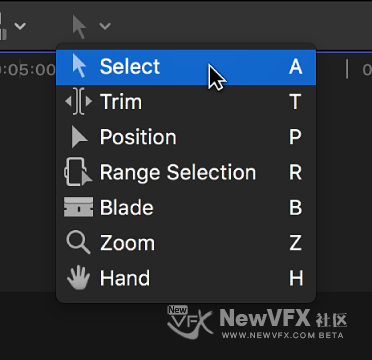
3 若要使用检视器中的控制改进抠像,请使用“精炼抠像”和“强度”控制并执行以下任一项操作:标识前景片段中可能仍有部分色度抠像颜色显示的区域:
点按“视频”检查器中的“样本颜色”缩略图图像,然后在检视器中需要移除色度抠像颜色的区域上绘制矩形。
【注】默认情况下,“抠像器”效果应用溢出消除,从而导致您设为透明的(蓝屏或绿屏)背景颜色的任何剩余须边显示为灰色。若要查看原始颜色,请将“溢出量”参数设定为 0%。
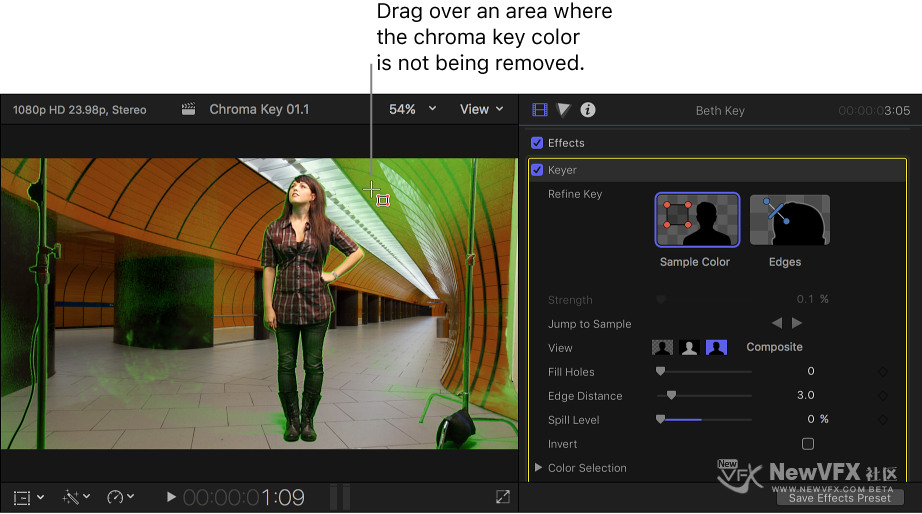
若要改进抠像,您可以拖移矩形以调整其位置,或拖移其角以更改其大小,且可以在色度抠像颜色仍显示的任何区域上拖移附加矩形。
【提示】选择“视频”检查器的“显示”区域中的“遮罩”(中间按钮),以查看色度抠像器创建的遮罩。这将使得查看抠像不合适的区域更轻松。
- 改进任何困难区域,如头发和反射:点按“视频”检查器中的“边缘”缩略图图像,跨检视器中的困难区域绘制线条(一端位于要保留的区域中,另一端位于要移除的区域中),然后拖移线条控制柄以调整边缘柔和度。
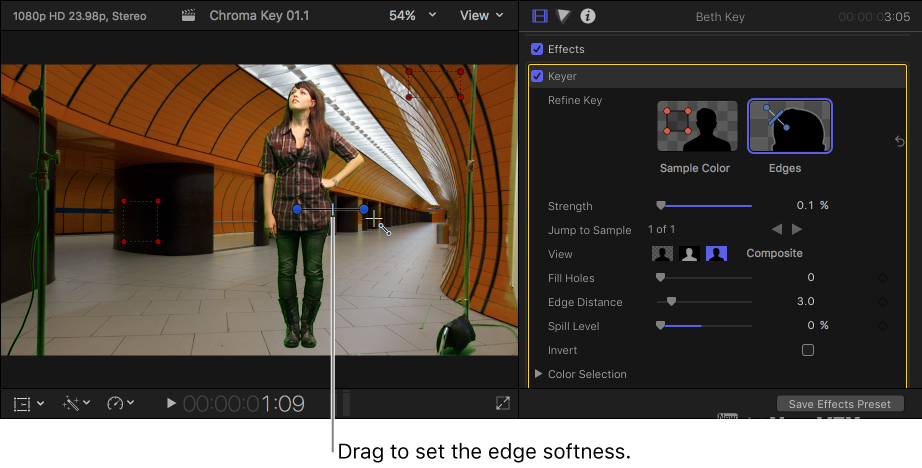
您可以使用以下键盘快捷键直接在检视器中处理: - 进行样本颜色调整:在按住 Shift 键的同时绘制矩形。
- 进行边缘调整:在按住 Command 键的同时绘制线条。
- 删除样本颜色或边缘调整:在按住 Option 键的同时点按“样本颜色”矩形或“边缘”线条,或选择控制并按下 Delete 键。
- 在“抠像器”效果选取颜色错误时选取不同颜色:将“强度”参数设定为 0%(以覆盖自动初始颜色采样)。接着使用“样本颜色”选取要移除的颜色。在“显示”区域中选择“复合”(左侧按钮),以查看与背景片段组合的前景片段。
- 调整“抠像器”将前景图像中的颜色与默认色度抠像颜色匹配的强度:使用“强度”滑块调整“抠像器”效果的自动采样的容差(核心透明度)。默认值是 100%。减少此值会缩小采样颜色的范围,从而导致抠像图像的透明度降低。增加“强度”值会扩展采样颜色的范围,从而导致抠像图像的透明度增加。“强度”参数可用于取回半透明细节区域,如头发、烟雾和反光。